Mainos
Sähköpostiosoite päättyy @ your_name.com on suloinen rengas siihen. Onneksi on riittävän helppoa saada tällainen henkilökohtainen osoite ilmaiseksi Zoho Mail -sovelluksella. Osoitamme sinulle tarkalleen, kuinka edetä asiaan heti, kun olemme esittäneet valmistelutyön, joka sinun on tehtävä.
Valmistelutyö: Rekisteröi verkkotunnus
Ennen kuin voit määrittää Zohon isännöimään sähköpostiasi turhamaisella URL-osoitteella, sinun on ostettava URL tai verkkotunnus verkkotunnuksen rekisteröijä 7 parasta verkkotunnuksen rekisteröijää aloittamaan verkkosivusiVerkkosivustosi tarvitsee tunnistettavan verkkotunnuksen. Tarkastellaan joitain parhaista verkkotunnusten rekisteröijistä aloittaaksesi verkkosivustosi. Lue lisää . Tässä on suositeltavia rekisterinpitäjiä:
(Jos et ole varma, mikä verkkotunnus tarkalleen on, nämä verkkotunnus esimerkkejä auttaa sinua ymmärtämään, mitä se tarkoittaa.)
Itse Zoholla on verkkotunnuksen rekisteröintipalvelu. Jos päätät jatkaa tämän kanssa, voit ohittaa tämän vaiheen ja ostaa verkkotunnuksen Zohon kautta sähköpostin isännöinnin asennusprosessin aikana.
Oletetaan, että sinulla on jo verkkotunnus valmis menemään opetusohjelmaamme varten.
merkintä: Web-hosting-suunnitelmiin sisältyy yleensä myös sähköpostin isännöinti. Joten jos olet maksanut verkkosivuston perustamissuunnitelmasta, sinun ei tarvitse Zohoa vastaanottaa sähköpostia verkkotunnuksellesi. Voit kuitenkin kirjautua tilille joka tapauksessa, jos haluat käyttää Zohon ominaisuuksiltaan rikasa olevaa sähköpostia ja muita pilvipohjaisia sovelluksia.
Vaihtoehtoisen sähköpostin isäntäasetukset

Tietyt verkkotunnusten rekisteröijät - esimerkiksi iwantmyname.com- Voit lisätä verkkotunnukseesi useita suosittuja palveluita muutamalla napsautuksella. Kysy rekisterinpitäjältäsi, onko sillä niin yksinkertainen asennusprosessi sähköpostin ylläpitämiseen Zohon kanssa.
Jos näin on, voit ohittaa tämän oppaan ja siirtyä vaihtoehtoiseen asennustapaan säästääksesi aikaa. Jos näin ei ole, määritä Zoho Mail manuaalisesti hallitsemaan sähköpostia omalla verkkotunnuksellasi noudattamalla seuraavia ohjeita. Asennuskokemus saattaa vaihdella hieman, jos käytät aluekohtaista Zohon versiota, kuten zoho.in.
Vaihe 1: Kirjaudu yritystilille Zohon kanssa
Tarvitset yrityksen sähköpostitilin sähköpostin isännöimiseksi mukautetulla verkkotunnuksella. (Henkilökohtaisella sähköpostitilillä saat sähköpostiosoitteen, joka päättyy @ zoho.com.)
Aloita yrityksesi sähköpostitilin luominen käymällä Zoho Mailin kotisivu. Valitse siellä Yrityksen sähköposti valintanappi ja napsauta sitten Ilmoittaudu nyt painiketta. Tämä vie sinut Zoho Mail hinnoittelu -sivulta, josta sinun on valittava hinnoitteluaste.
Jos haluat isännöidä sähköpostia yhdellä verkkotunnuksella, Zoho's Ikuisesti vapaa suunnitelman pitäisi olla riittävä. Tietysti sähköpostin isännöinnin asennusprosessi pysyy suurin piirtein samana riippumatta siitä, mihin suunnitelmaan menet.
Kun olet valinnut kirjautumispainikkeen tarvitsemallesi suunnitelmalle, on aika yhdistää verkkotunnuksesi:
- Valitse Rekisteröidy verkkotunnuksella, jonka jo omistan radiopainike.
- Kirjoita täydellinen verkkotunnuksesi nimi (myös laajennus) annettuun kenttään. www Hiukan URL-osoitetta on esitäytetty sinulle.
- Klikkaa Lisätä -painike kentän vieressä.
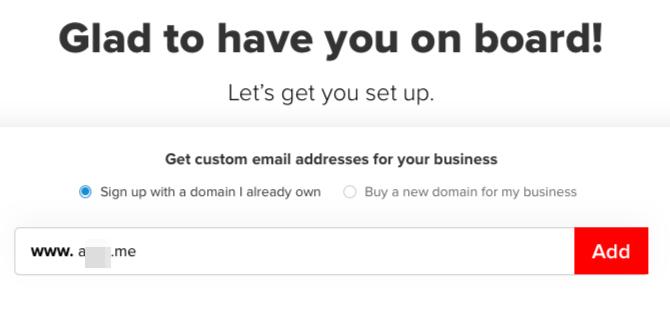
Zoho kysyy sitten muutamia henkilökohtaisia tietoja, mukaan lukien:
- Asennettavan sähköpostiosoitteen käyttäjänimi. Zoho liittää sen automaattisesti verkkotunnuksesi ja laajennuksesi kanssa ja kohtelee tätä ensimmäistä käyttäjää järjestelmänvalvojana.
- Yhteystiedot sähköpostiosoitteeseen erityistapauksissa, kuten salasanan vaihtamiseksi. Tämän pitäisi olla erilainen kuin nyt luomasi.
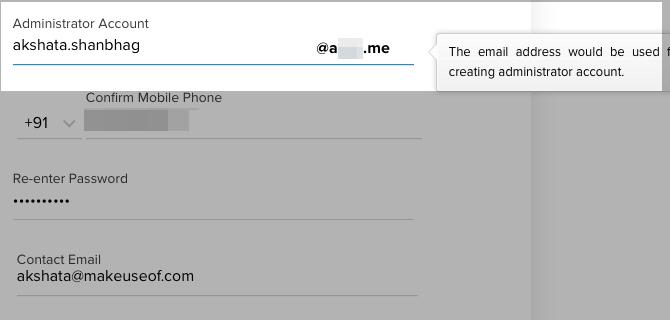
Kun olet kirjoittanut vaadittavat rekisteröintitiedot, valitse Hyväksyn käyttöehdot ja tietosuojakäytännöt valintaruutu ja napsauta Edetä painiketta. Seuraavaksi tarkista Zohon yhteenveto rekisteröintitiedoista ja paina Kirjaudu -painike luodaksesi tilisi.
Tässä vaiheessa Zoho pyytää sinua tarkistamaan matkapuhelinnumerosi ja määrittämään tilillesi 2FA- tai kaksikerroisen todennuksen. Ensimmäinen vaihe on pakollinen. Jos et ole valmis ottamaan 2FA: ta käyttöön, voit ohittaa tämän vaiheen Muistuta minua myöhemmin vaihtoehto tarjotaan.
Vaihe 2: Lisää ja vahvista verkkotunnuksesi
Nyt olet kirjoittanut verkkotunnuksesi ohjauspaneeliin tai Verkkotunnuksen asennus näyttö. Ja on aika varmistaa, että todella omistat verkkotunnuksen, jonka olet yhdistänyt Zohoon. Tämä kertoo Zoholle, että sinulla on järjestelmänvalvojan oikeudet käyttää Zohon palveluita yhdistetyn verkkotunnuksen kanssa.
Voit vahvistaa verkkotunnuksesi käyttämällä yhtä näistä kolmesta menetelmästä:
- TXT-menetelmä
- CNAME-menetelmä
- HTML-menetelmä
Saat Zohon ohjeet jokaisesta menetelmästä, kun olet valinnut DNS-palveluntarjoajasi Valitse verkkotunnuksesi DNS-hallinta luettelosta pudotusvalikosta. Käytä tätä online-opetusohjelma verkkotunnuksesi DNS-isäntän tunnistamiseen.
(DNS-palveluntarjoajat eroavat verkkotunnusten rekisteröijistä, vaikka viimeksi mainitut kaksinkertaistuvat DNS-palveluntarjoajiksi joissakin tapauksissa.)
Noudattanut Zohon vaiheittaisia ohjeita vahvistaaksesi verkkotunnuksesi? Sitten on aika odottaa päivitettyjen tietojen kulkemista Internetissä. Toisin sanoen sinun on odotettava DNS-leviämistä, joka voi viedä muutaman tunnin. tässä mitä DNS-leviäminen tarkoittaa ja kuinka voit tarkistaa sen tilan.
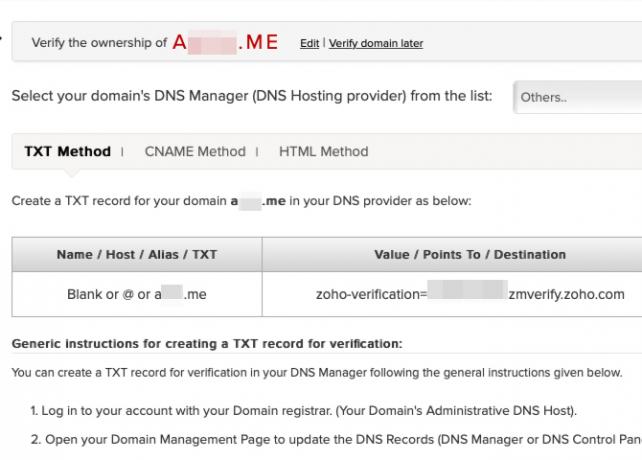
Kun DNS-muutokset ovat edenneet, palaa ohjauspaneelin näytölle aiemmin. Napsauta siellä Tarkistaa ... -painike, joka vastaa valitsemasi vahvistustapaa. Jos esimerkiksi lisäsit TXT-tietueen varmennusta varten, napsauta Vahvista TXT painiketta.
Täällä Zoho kehottaa sinua lopettamaan ensisijaisen käyttäjän luomisen. Voit vapaasti muokata käyttäjänimeä, jonka valitsit rekisteröintiprosessin aikana. Ensimmäinen käyttäjä automaattisesti tulee supervalvojaksi ja hänellä on täysi hallinta tilissä.
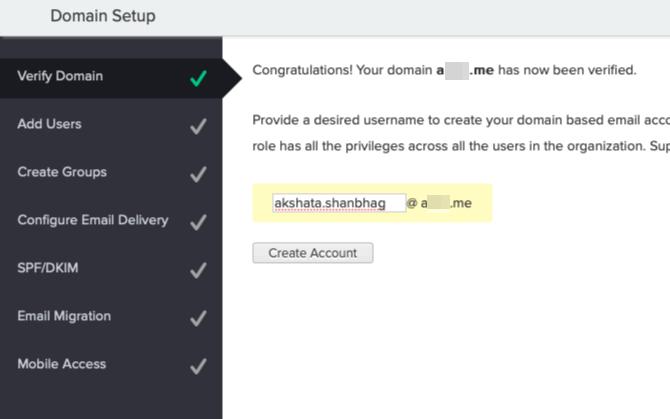
Vaihe 3: Asenna MX-tietueet aloittamaan sähköpostin vastaanottaminen
Tässä vaiheessa voit lisätä tiliin lisää käyttäjiä ja luoda jaettuja sähköpostiosoitteita tai ryhmiä. Varmista, että olet suorittanut nämä vaiheet, ennen kuin määrität sähköpostin toimituksen uuteen sähköpostiosoitteeseesi.
Voit vastaanottaa sähköpostia vasta sen jälkeen, kun olet asentanut verkkotunnuksesi MX-tietueet oikein DNS-isäntäsi kanssa. Tässä myös Zoho antaa tarvittavat ohjeet, kun olet valinnut DNS-isäntä.
Kun olet noudattanut ohjeita ja päivittänyt MX-tietueet, palaa ohjauspaneeliin ja napsauta MX-haku painiketta. Napsauta seuraavassa vahvistuskehotteessa kunnossa painiketta.

Nyt olet kaikki valmiina vastaanottamaan viestejä uuteen Zoho-postilaatikkoosi. Voit mennä askeleen pidemmälle ja lisää SPF-tietueet ja DKIM-tietueet verkkotunnukseesi. Nämä suojaavat verkkotunnustasi sekä saapuvia ja lähteviä sähköposteja roskapostittajilta ja muilta vahingollisilta yksiköiltä.
Zoho myös opastaa siirtämään sähköpostisi nykyiseltä palveluntarjoajalta ja määrittämään Zoho Mailin mobiilisovellukset. Se vie Zohon virallisen asennuksen loppuun, kun haluat vastaanottaa sähköpostia omalla verkkotunnuksellasi. Klikkaa Siirry työpaikalle -painiketta aloittaaksesi uuden postilaatikkosi ja siihen liittyvien tuottavuussovellusten kanssa.
Hanki parempi sähköpostiosoite
Zoho on yksi harvoista luotettavista ja kätevistä vaihtoehdoista, jotka tarjoavat mainoksille ilmaisen sähköpostimajoituksen mukautetulle verkkotunnuksellesi ilmaiseksi. Tämä ominaisuus on yksi tärkeimmät syyt suosittelemme Zoho-tilin hankkimista Tarvitsetko Google Suite -vaihtoehtoa? 4 syytä kokeilla ZohoaTarvitsetko Google Suite -vaihtoehtoa? Mieti Zohoa ja sen sovelluspakettia nähdäksesi, sopiiko se paremmin tuottavuuden työnkulkuun! Lue lisää .
Akshata koulutti manuaalisen testauksen, animaation ja UX-suunnittelun ennen keskittymistä tekniikkaan ja kirjoittamiseen. Tämä yhdisti kaksi hänen suosikkitoimintansa - järjestelmien ymmärtämisen ja yksinkertaistavan žargonin. MakeUseOf-palvelussa Akshata kirjoittaa parhaiden Apple-laitteidesi hyödyntämisestä.


